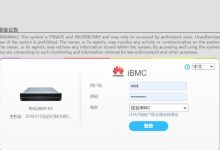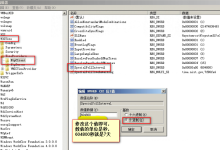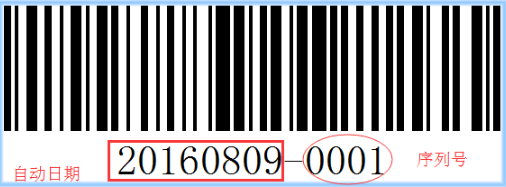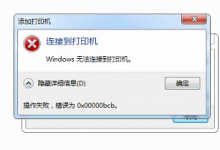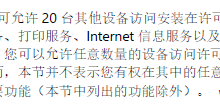在使用笔记本时经常连接蓝牙耳机的时候显示了已配对,但耳机没有声音,然后过几秒就自动断开连接了。这时重启电脑才能重新连接语音和音乐,但是每次重启难受的一批。
重启也就是启动蓝牙模块,我们可以做如下步骤实现重启蓝牙模块:右击我点电脑-管理-设备管理器-蓝牙-找到蓝牙适配器点击禁用(具体那个是蓝牙的适配器,一般后面带Adapter,禁用之后发现除了它所有设备都消失了,那个就是你的适配器)-之后在启用它,此时重新连接蓝牙耳机应该就可以正常连接了。
但是这种方式还是挺麻烦的,有一个工具DevCon可以解决这个问题。(使用 DevCon,您可以启用、禁用、重新启动、更新、删除和查询单个设备或一组设备。)使用这个工具配合bat批处理文件,并将其做成windows的自定义快捷键,遇到连接不上的情况直接按几个按键就能完美解决问题。
1.查询自己蓝牙模块的设备id
打开刚才的设备管理器-选择蓝牙适配器-右键属性-详细信息-硬件id
2.编辑批处理文件,将设备id改为自己的设备id,替换网盘中的bat批处理文件内容
cd %~dp0
devcon64.exe disable *VID_0489*
devcon64.exe enable *VID_0489*
exit
批处理文件和Devcon工具放在下面:
链接: https://pan.baidu.com/s/1OInfkxSZS1DsMIhu6jPUSQ?pwd=uakq 提取码: uakq
此时每次遇到蓝牙耳机连接不上的情况直接以管理员身份运行restartBluetooth.bat文件就行,一定要以管理员身份运行,不然重启不了蓝牙模块。
3.也可以将这个步骤做成windows的自定义快捷键
步骤:
3.1 把网盘中的文件存放到合适的位置(如C:\Windows\restartBluetooth)-桌面右击新建快捷方式-键入对象位置为bat文件存放的位置(如C:\Windows\restartBluetooth\restartBluetooth.bat)
3.2 控制面板-管理工具-将桌面刚才创建的文件拖到管理工具中(要管理员权限)-右键属性编辑后保存-重启电脑自定义快捷键生效
一定要在高级中配置以管理员身份运行,之后遇到蓝牙耳机连接不上的情况直接用你配置的快捷键一键重启蓝牙模块。我这里的快捷键为“Ctrl+Alt+T”,可以根据自己的喜好配置。
另外,连接蓝牙耳机不需要每次都打开配置中心去连接,可以直接快捷键“win+k”进行连接。
————————————————
原文链接:https://blog.csdn.net/m0_47591582/article/details/124239236

 Blog.XiaoMing.Xyz
Blog.XiaoMing.Xyz